
كيف اجعل الموبايل ينطق اسم المتصل، خاصية يبحث عنها الكثير من مستخدمي الهواتف سواء آيفون أوأندرويد، وتسهل تلك الخاصية على صاحب الموبايل معرفة المتصل دون النظر في الهاتف أو الذهاب إلي مكان الهاتف إذا كان في مكان بعيد عنه.
ويجيب موقع “أخبارنا” على سؤال كيف اجعل الموبايل ينطق اسم المتصل؟ في التقرير التالي حيث يستعرض طرق تفعيل الخاصية بالإضافة إلي طرق إلغائها.

كيف اجعل الموبايل ينطق اسم المتصل؟
إذا كنت من مستخدمي أجهزة iPhone وترغب في تفعيل خاصية نطق اسم المتصل على هاتفك، يمكنك اتباع الخطوات التالية:
- قم بالوصول إلى قائمة الإعدادات على جهاز iPhone الخاص بك.
- اختر “الهاتف” من بين الخيارات المتاحة.
- ابحث عن خيار “الإعلان عن المكالمة” واختره.
- ستظهر لك خيارات مختلفة لتحديد كيفية الإعلان عن المكالمات:
– “Always”: لتفعيل النطق دائمًا.
– “Headphones & Car”: إذا كان الهاتف متصلاً بسماعات أو سيارة.
– “Headphones”: إذا كان الاتصال متصلًا بسماعات فقط.
– “Never”: لعدم تفعيل هذه الخاصية.
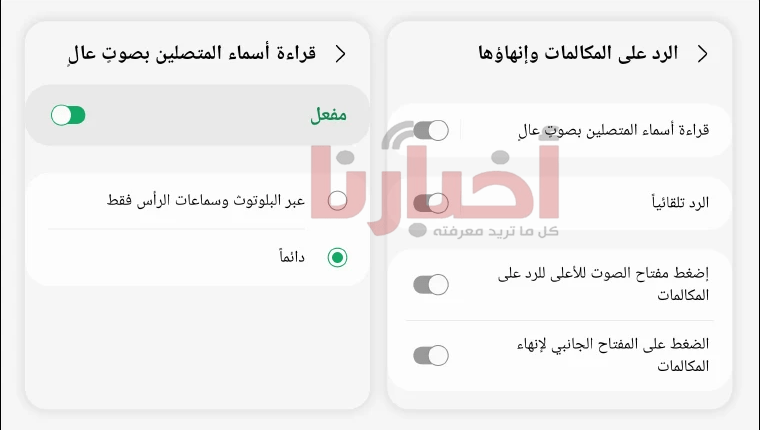
- بعد اختيار الخيار المناسب، ستكون قد قمت بتفعيل نطق اسم المتصل حسب تفضيلاتك.
باستخدام هذه الخطوات، يمكنك بسهولة تخصيص إعدادات نطق اسم المتصل على هاتف iPhone الخاص بك.
تلك الخطوات تضمن لك تفعيل أو إلغاء تفعيل خاصية نطق اسم المتصل على جهاز iPhone الخاص بك بسهولة.
نطق اسم المتصل لجهاز أندرويد بدون برامج
لمستخدمي أجهزة الأندرويد الذين يرغبون في تفعيل ميزة نطق اسم المتصل لتسهيل عملية الرد على المكالمات بشكل أفضل، يُمكن تحقيق ذلك بسهولة عبر الخطوات التالية، دون الحاجة إلى استخدام برامج إضافية:
- قم بفتح تطبيق الاتصالات على هاتفك الذكي.
- ابحث عن الرمز الذي يُمثل خيارات الإعدادات (ثلاث نقاط أو زر القائمة) واضغط عليه.
- اختر “الإعدادات” أو “Settings” من القائمة.
- ابحث عن خيار “إعلان عن هوية المتصل” أو “Caller ID announcement”.
- ستظهر لك قائمة بالخيارات المتاحة، اختر “دائمًا” أو “Always” لتشغيل نطق اسم المتصل بشكل دائم.
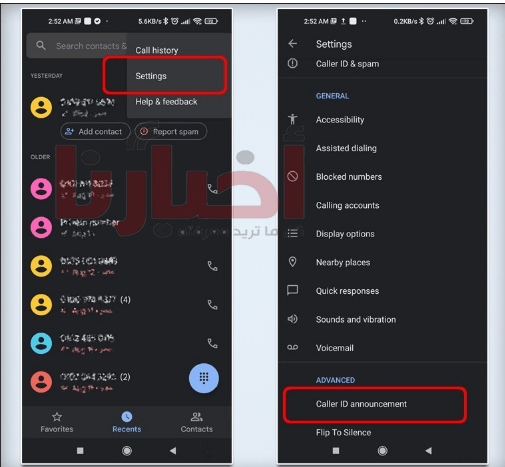
كيف اجعل الموبايل ينطق اسم المتصل
باتباع هذه الخطوات، يمكنك بسهولة تفعيل ميزة نطق اسم المتصل على هاتف الأندرويد الخاص بك والتمتع بفوائد هذه الخاصية أثناء الرد على المكالمات.
كيف اجعل الهاتف ينطق اسم المتصل
لتفعيل خاصية نطق اسم المتصل على هواتف الأندرويد، يُمكن اتباع الخطوات التالية:
- فتح إعدادات الهاتف:
– افتح قائمة الإعدادات على هاتفك الذكي.
- التوجه إلى إعدادات اللغة والإدخال:
– قم باختيار “الإدارة العامة” أو القسم المختص باللغة والإدخال.
- تحويل النص إلى كلام:
– قم باختيار الخيار المتاح لتحويل النص إلى كلام أو تحويل النص إلى حديث.
- اختيار المحرك الصوتي:
– اختر المحرك الصوتي المناسب لك، مثل محرك جوجل.
- تحديد اللغة:
– حدد اللغة التي تفضلها، مثل اللغة العربية أو الإنجليزية.
- تثبيت البيانات الصوتية:
– ضع بيانات صوتية ملائمة لك وتأكد من اختيار الصوت المناسب للغاية.
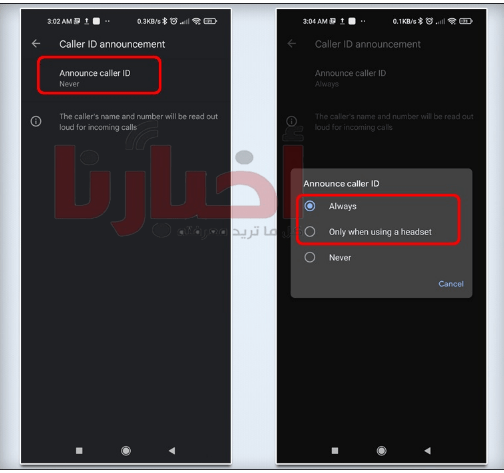
باتباع هذه الخطوات، يمكنك بسهولة تفعيل خاصية نطق اسم المتصل على هاتف الأندرويد الخاص بك دون الحاجة إلى استخدام تطبيقات إضافية.
تشغيل ميزة نطق اسم المتصل عن طريق برامج مجانية
لتمكين خاصية نطق اسم المتصل على بعض أجهزة الأندرويد التي لا تدعم هذه الميزة بشكل فعال، يُمكن استخدام تطبيقات مجانية مخصصة لهذا الغرض من خلال متجر الألعاب “google play“، وهذه التطبيقات تتيح للمستخدمين الاستفادة من ميزة نطق اسم المتصل بصوت واضح، وتأتي بمزايا إضافية. بعض أمثلة هذه التطبيقات تشمل:
- تطبيق ناطق اسم المتصل:
– يقدم وظائف نطق اسم المتصل بصوت واضح.
– يوفر إمكانية قراءة الرسائل النصية وتحديد مرسل الرسالة.
– يتيح للمستخدمين تخصيص الصوت واختيار اللغة المفضلة.
- تطبيق Caller Name Talker:
– يعرض اسم المتصل بوضوح وينطقه بصوت عالٍ.
– يتيح للمستخدمين تخصيص إعدادات الصوت واللغة.
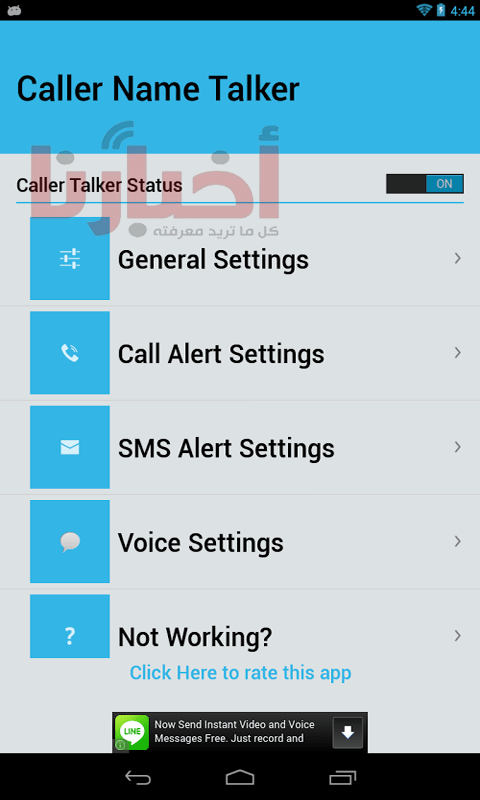
- تطبيق Say Caller Name:
– يدعم خاصية نطق اسم المتصل بصوت واضح.
– يتيح للمستخدمين تحديد الصوت المفضل واستخدامه.
كيفية الاستفادة من هذه التطبيقات:
– قم بتنزيل وتثبيت التطبيق من متجر التطبيقات على هاتفك.
– افتح التطبيق واتبع التعليمات لتكوين إعدادات نطق اسم المتصل.
– قم بتحديد الصوت المفضل وأي إعدادات إضافية وفقًا لتفضيلاتك.
ختامًا.. تطبيقات نطق اسم المتصل توفر وسيلة فعالة ومجانية للحصول على هذه الميزة على الأجهزة التي قد لا تدعمها بشكل مدمج.











